Rar dateien unter Linux öffnen
Unter Windows öffnet man Rar-Dateien gewöhnlich mit WinRAR, unter Linux kann man auf andere Programme zurückgreifen. Der gewöhnliche Archivmanager z.B. unter Ubuntu, kann keine Rar-Dateien öffnen, er quittiert seine Dienste mit folgender Fehlermeldung:
>> Dateiname << konnte nicht geöffnet werden
Archivtyp nicht unterstützt
Kein Problem, dann holt man sich einfach ein neues Programm für das öffnet von Rar-Archiven unter Linux
In diesem Falle installieren wir einfach Ark. Dies geht mit dem Standardinstallationsbefehl:
apt-get install ark
Anschließend wird Ark installiert. Nach Beendigung kann man mit Ark das Rar-Archiv öffnen. Sollte folgende Fehlermeldung kommen:
The utility unrar-free is not in your PATH.
Please install it or contact your system administrator.
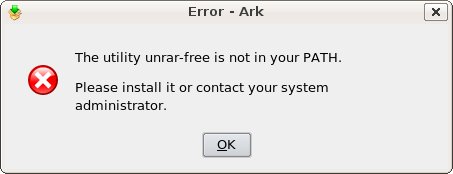
muss noch das Paket unrar installiert werden. Dies geht wieder mit dem bekannten Befehl in der Konsole:
sudo apt-get install unrar-free
(OpenSource)
oder
sudo apt-get install unrar
(ClosedSource)
Nun sollte das entpacken von RAR-Dateien auch unter Linux kein Problem mehr sein.
Mehr zu diesem Thema hier im Linux Blog


April 23rd, 2008 at 9:41 pm
einen weitere nette möglichkeit wäre peazip welches auf sourceforge erhältich ist
Mai 26th, 2008 at 8:53 pm
wo muss ich Das Programm abt-get instell ark instalieren Danke im vorraus
Mai 26th, 2008 at 9:27 pm
Verstehe leider deine Frage nicht ganz. Du gibst einfach den Befehl in die Konsole ein und das Programm wird anschließend selbstständig vom Server/CD/DVD geladen und installiert.
Mai 27th, 2008 at 10:04 pm
Ich habe keine Kentnisse vom Pc In welcher Konsole danke
Mai 28th, 2008 at 6:06 pm
In die Konsole gelangst du entweder wenn du in der grafischen Oberfläche bist und von dort aus auf Anwendungen -> Zubehör ->Terminal klickst (Ubuntu) oder einfach in den Textmodus gehtst mit der Tastenkombination, also dem gleichzeitigen drücken von STRG und ALT und F1 (oder F2, F3 usw.)
Dort dann einfach den Befehl eingeben. In die grafische Ansicht kommst du dann wieder durch das gleichzeitige drückend er Tasten STRG und ALT und F7
Januar 21st, 2009 at 7:59 pm
Geht aber genausogut mit YAST/Software. Suchen nach unrar
April 10th, 2009 at 3:25 am
also wenn ich apt-get install ark eingebe dann kommt: E: Konnte Lockdatei /var/lib/dpkg/lock nicht öffnen – open (13 Permission denied)
E: Unable to lock the administration directory (/var/lib/dpkg/), are you root?
April 20th, 2009 at 1:09 pm
@ André:
deswegen wie oben beschrieben:
> sudo apt-get install ark
November 29th, 2009 at 8:40 pm
was muss ich hier eingeben :Verarbeite Trigger für libc6 …
ldconfig deferred processing now taking place ?
MFG
Anonym
November 29th, 2009 at 8:54 pm
An welcher Stelle kommt diese Meldung denn?
Juni 20th, 2011 at 9:49 pm
Alsi ich habe auch ein Problem. Ich benutze derzeit Knoppix. Und wenn ich den Befehl eingebe, dann erscheint:
„Paketlisten werden gelesen… Fertig
Abhängigkeitsbaum wird aufgebaut
Statusinformationen werden eingelesen… Fertig
Paket unrar-free ist nicht verfügbar, wird aber von einem anderen Paket
referenziert. Das kann heißen, dass das Paket fehlt, dass es abgelöst
wurde oder nur aus einer anderen Quelle verfügbar ist.
E: Paket »unrar-free« hat keinen Installationskandidaten“
??
lg Jonvan
August 30th, 2013 at 12:38 am
bei mir hat das installieren von dem ark super geklappt nur als ich die datei damit geöffnet habe hat es die ganze zeit geladen.
muss ich noch irgend etwas im terminal eingeben um die datei auszuführen oder liegt das an der datei?
LG yolodog01
Juli 21st, 2014 at 8:13 pm
Hallo habe ein problem… gebe apt-get install ark ein und dann kommt immer eine fehlermeldung dass es unsichere quellen sind. auch wen ich zum ubuntu-software center geh um es dort herunterzuladen kommt die fehlermeldung dass die quelle unsicher ist. zudem kommt noch die fehlermeldung dass ich keine berechtigung habe.
kann mir jemand weiterhelfen?
Oktober 20th, 2016 at 9:35 pm
Hallo.
Installation ging, aber RAR kann immer noch nicht geöffnet werden z.B werden die Inhalte nicht erkannt
Juni 14th, 2019 at 10:06 am
Funktioniert vorne und hinten nicht!
September 28th, 2020 at 11:21 am
„Peazip“ installieren und fertig 😉 . https://peazip.github.io/peazip-linux.html